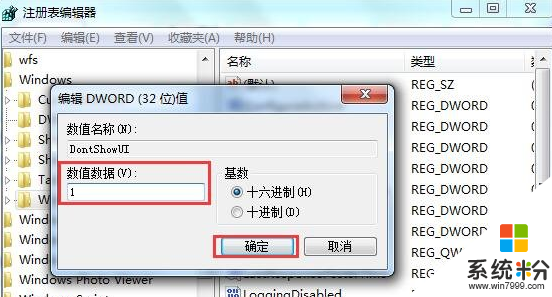怎么屏蔽掉蔽win7优化错误报告
发布时间:2016-02-25 15:51:53 浏览数:
win7系统虽然受众多用户的喜爱,但是在使用过程中大家还是会抱怨其中的一些小故障,比如电脑总是弹出烦人的优化错误报告,致使玩游戏中途被迫退出游戏界面,让用户很反感,那么要怎么解决这个问题呢?下面小编就跟大家说说怎么屏蔽掉蔽win7优化错误报告。
彻底屏蔽蔽win7优化错误报告的方法:
1、同时按下“win+r”快捷键。
2、在搜索框中输入“regedit”并单击回车。
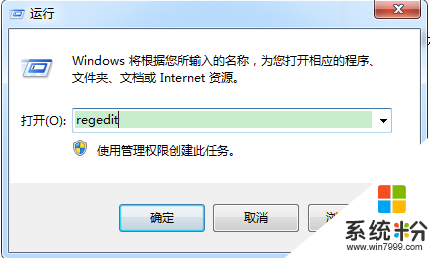
3、在注册表编辑器窗口中,依次展开“HKEY_CURRENT_USER\Software\Microsoft\Windows\Windows Error Reporting”。
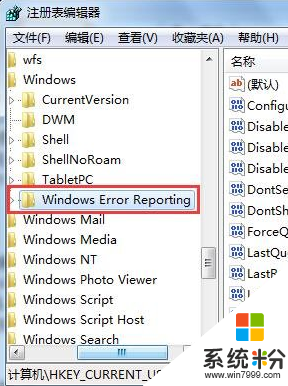
4、找到并双击“DontshowUI”文件。
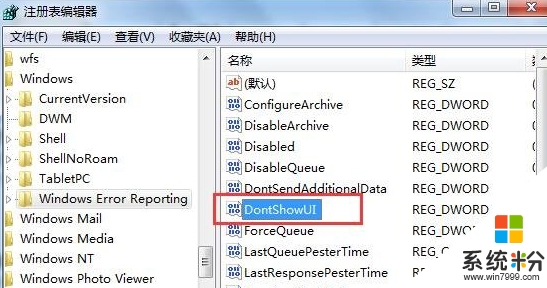
5、在弹出的新窗口中,将数值数据的值修改为“1”,并点击“确定”退出窗口即可。